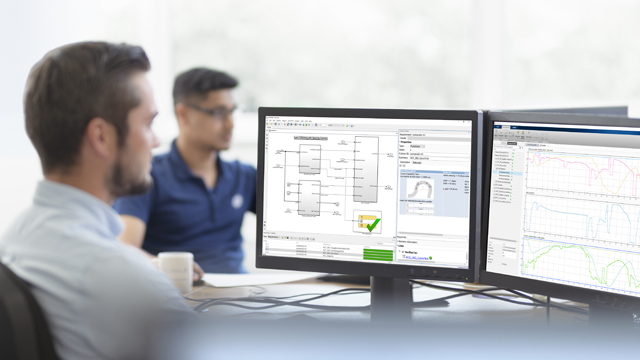创建并运行基线测试
在本教程中,将设置并运行两个测试:
第一个测试验证模型是否满足要求。
第二个测试将模拟结果与基线数据进行比较。
开始测试经理
打开
sltestCruiseControlDefective模型matlab / / simul万博1manbetxinktest例子文件夹要启动测试管理器,请在应用程序选项卡,在模型验证、验证和测试下,单击万博1manbetx模拟试验. 上测验选项卡,单击万博1manbetxSimulink测试管理器.
根据需求验证模型行为
在本例中,创建测试文件结构,向其中添加测试用例,然后运行测试。
创建测试文件结构
将当前文件夹设置为可写文件夹。
创建一个测试文件。从Test Manager工具栏中选择新>测试文件.
命名该文件
辅导测验并保存它。测试文件包含一个或多个测试套件,测试套件包含一个或多个测试用例。使用此结构组织相关测试。此结构还帮助您单独运行测试,或运行文件或套件中的所有测试。
默认测试用例是基线测试。将其转换为模拟测试。选择测试用例,然后从上下文菜单中选择皈依>模拟试验点击对以确认转换。

重命名测试
我的验证测试.您可以使用测试浏览器中的上下文菜单并进行选择改名.或者,您可以单击名称并在测试用例中键入一个新名称。
将模型分配给测试用例
该模型使用来自的验证子系统块万博1manbetx®设计验证器™图书馆子系统包含一个断言如果制动器已应用三个时间步,则检查系统是否分离的块。信号记录功能已启用信号创建器块输出。
将测试用例设置为使用sltestCruiseControlDefective模型。在Test Manager中,在测试中的系统,单击使用当前模型按钮![]() .
.
您可以在不指定其他评估的情况下运行此测试用例,因为模型包含断言块与模拟模型本身不同,使用测试管理器可以查看、管理和导出结果。此外,它还为您设置了一个测试框架,以添加更多测试、捕获基线数据,并为其他验证活动(如代码生成验证)重用测试。
运行测试并检查结果
点击跑在测试管理器工具条中。
当你点击跑,左侧导航将从测试浏览器到结果和伪影窗格。
检查结果。测试失败了。右键单击最新的结果并选择全部展开看看所有的结果。测试失败,因为
制动断言失败。
点击制动断言并选中复选框以可视化结果。您可以看到测试在2.3秒时失败了。

打印输出信号。从“数据检查器”工具栏中,单击子地块然后选择三个图。

创建绘图后,将显示
制动断言信号保留在第一个图中。单击要显示信号的绘图,然后单击该信号。使用此技术,添加投入3图2中的(制动器输入)和弹跳在情节3中。
这些图告诉你,当刹车继续(输入3)油门保持在。油门应该是0。
找到故障源
要查找模型中的故障源,请在测试结果中,右键单击制动断言失败和选择模型中的亮点. 该模型突出了制动断言块
创建并运行基线测试
在模型的修正版本中,如果踩了三个时间步,油门就会变成0。因为模型是正确的,所以您希望将正确的结果提交给一个测试用例,以便在将来进行测试。
创建测试用例并分配测试中的系统
打开模型
sltestBasicCruiseControlHarnessModel.在测试浏览器中,选择测试文件
辅导测验. 从测试管理器工具条中,选择新>基线测试.测试文件包含一个新的测试套件,该套件包含一个新的基线测试用例。
重命名测试用例
我的基线测试.在测试用例中,在测试中的系统点击使用当前模型
 .
.
捕捉基线
在基线测试中,您将模拟的输出与预期输出进行比较。您可以将Test Manager中的输出捕获为Excel®文件或mat文件。或者,您可以将一个外部文件添加到测试用例中作为基线。
在测试用例中,在基线标准点击俘虏.
设置文件格式到
擅长进来基线1获取文件名,然后单击俘虏.测试用例添加基线数据——来自日志信号和两个信号的输出外港块。
打开Excel文件并观察数据。选择基线并单击编辑.每个记录的信号和模型中的输出都会出现时间序列值。关闭Excel文件。

运行基线测试
运行基线测试的一个原因是进行回归测试,以查看模型输出是否仍然匹配基线。在本例中,因为您刚刚创建了基线,所以您希望测试能够通过。
选择测试用例并单击跑.结果与基线匹配,测试通过。当你展开结果时,你会看到验证声明现在通过了。